Kaip grąžinti senesnę „Android“ programą nepašalinus
Įvairios / / April 02, 2023
Ar jums kada nors nutiko, kad atnaujinote programą ir iš programos dingo viena mėgstamiausių funkcijų. Šiuo atveju vienintelė jums palikta galimybė yra „Android“ programos ankstesnės versijos atnaujinimas be pašalinimo, tačiau tokiu atveju galite prarasti visus duomenis. Todėl turėsite atlikti procedūrą, kad sumažintumėte „Android“ programos versiją neprarandant duomenų.

Turinys
- Kaip grąžinti senesnę „Android“ programą nepašalinus
- Būtinos ADB naudojimo sąlygos
- Kaip įjungti USB derinimą
- Kaip atsisiųsti ir įdiegti ADB sistemoje Windows
- Kaip atnaujinti „Android“ programą neprarandant duomenų
- Kaip sumažinti „Google Play“ paslaugų versiją
- Kaip sumažinti programos versiją „Play“ parduotuvėje
Kaip grąžinti senesnę „Android“ programą nepašalinus
Žinome, kiek daug kai kurių programos funkcijų reiškia jos vartotojui, todėl atnaujinimas gali palikti jus sudėtingoje padėtyje jei turėtumėte kažkaip valdyti atnaujintą programą arba dėti papildomų pastangų, kad sumažintumėte programos versiją. Be to, pridėjome papildomą mokymo programą, kaip grąžinti „Google Play“ paslaugų versiją ir „Play Store“ versiją.
Būtinos ADB naudojimo sąlygos
Prieš „Android“ ankstesnė versija programėlę nepašalinę, pirmiausia turėsite atlikti keletą veiksmų, kad išmanusis telefonas ir kompiuterinė sistema būtų paruošti ankstesnei versijai. Pirmasis žingsnis yra įgalinti USB derinimą: turite atlikti šį veiksmą „Android“ įrenginyje naudodami toliau nurodytus metodus:
Pastaba: Išmaniuosiuose telefonuose nėra tų pačių nustatymų parinkčių ir jos skiriasi priklausomai nuo gamintojo. Todėl prieš keisdami savo įrenginio nustatymus įsitikinkite, kad yra teisingi nustatymai.
Kaip įjungti USB derinimą
1. Atviras Nustatymai.

2. Paspausti Sistema.
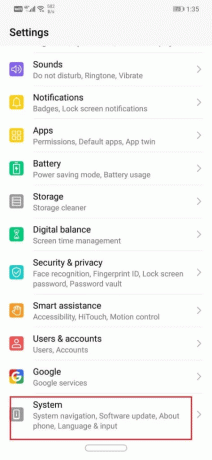
3. Dabar bakstelėkite Kūrėjo parinktis septynis aštuonis kartus.

4. Kūrėjo parinktyse braukite žemyn iki Derinimas skyrius.
5. Įjungti jungiklis už USB derinimas.
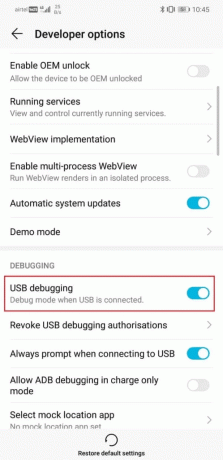
Kitas žingsnis yra atsisiųsti ir įdiegti ADB savo kompiuteryje. Norėdami tai padaryti, atlikite kitame skyriuje nurodytus veiksmus.
Taip pat skaitykite:Ištaisykite klaidą gaunant informaciją iš serverio RPC
Kaip atsisiųsti ir įdiegti ADB sistemoje Windows
1. Prisijunkite prie atsisiuntimo puslapį platformos įrankiams Android SDK.
2. Spustelėkite Atsisiųskite SDK platformos įrankius, skirtus „Windows“. mygtuką, kad tęstumėte. Atsižvelgiant į naudojamą operacinę sistemą, taip pat galite pasirinkti iš kitų alternatyvų.
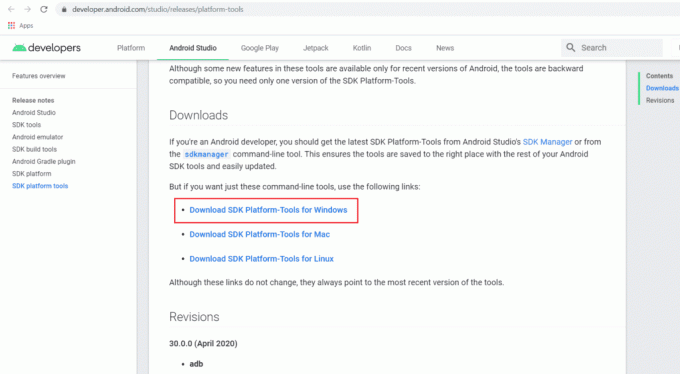
3. Spustelėkite ATSISIŲSTI ANDROID SDK PLATFORMOS ĮRANKIUS, SKIRTA WINDOWS patvirtinus sąlygas ir sąlygas.
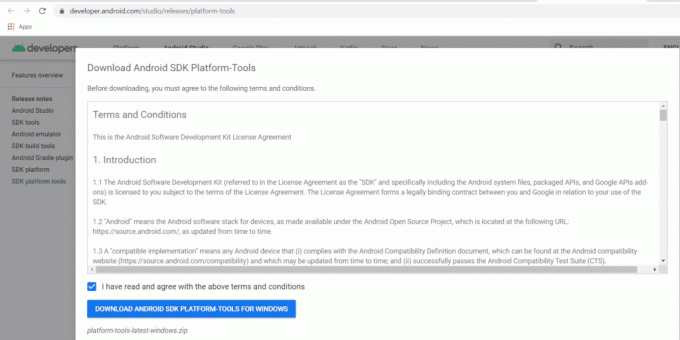
4. Atsisiuntę zip failą, išpakuoti ten, kur norite laikyti įrankių rinkinio failus.

Dabar atliksime trečią ir paskutinį procedūros žingsnį.
Kaip atnaujinti „Android“ programą neprarandant duomenų
Jei norite atnaujinti „Android“ programą neprarasdami duomenų, įsitikinkite, kad ADB tinkamai sukonfigūruotas ir prijungtas įrenginys atpažįstamas, prieš diegdami APK naudodami ADB instrukcijas.
1. Prijunkite savo Android išmanųjį telefoną prie kompiuterio, tada paleiskite SDK platformos įrankiai aplanką.
2. Atsisiųskite APK programos, kurią norite atnaujinti, versija. Tai galima padaryti ieškant APKMirror.
3. Įklijuokite APK į ištrauktą ADB aplankas kurį atsisiuntėte.
4. Dešiniuoju pelės mygtuku spustelėkite laikydami nuspaudę Shift klavišas šiame aplanke. Pasirink Atidarykite komandų langą čia parinktį iš meniu. Spustelėkite ant Atidarykite PowerShell langą čia jei komandų lango atidarymo parinkties nėra.

5. Įveskite toliau pateiktą informaciją komandą dabar PowerShell langas:
adb Instagram.apk /sdcard/Insta.apkadb apvalkalas pm install -r -d /sdcard/Insta.apk
Pastaba: Čia failai buvo pervardyti tokiu būdu: Instagram.apk yra pradinio failo pavadinimas, o Insta.apk yra naujas pavadinimas, suteiktas jūsų pasirinktai ankstesnei versijai.
Taip pat skaitykite:12 būdų, kaip išspręsti šiuo metu negalimą atsisiųsti iš „Android“ įrenginio
Kaip sumažinti „Google Play“ paslaugų versiją
„Google Play“ paslaugų atnaujinimo procesas yra gana paprastas, palyginti su kitų programų, kurioms jūs naudojate, atnaujinimo procesu gali atlikti toliau nurodytus veiksmus, nes tai skiriasi nuo proceso, po kurio atliekama „Android“ ankstesnės versijos programa be pašalinti.
1. Atviras Nustatymai.

2. Tipas Įrenginio administratoriaus programos / įrenginio administratorius ir bakstelėkite jį, kad atidarytumėte.
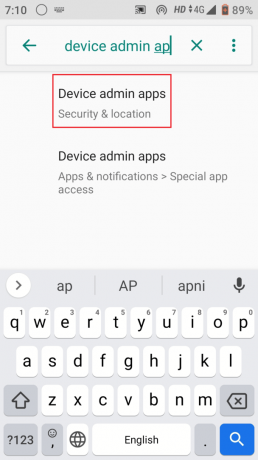
3. Išjungti Rasti mano įrenginį.

4. Ieškokite nustatymuose Google Play paslaugos. Atidarykite ir bakstelėkite trys taškai viršutiniame dešiniajame kampe.

5. Paspausti Pašalinkite naujinimus.

6. „Google Play“ paslaugose Išjunk jungiklis už FonasDuomenys.

7. Galiausiai paleiskite iš naujo Android Telefonas.
Taip pat skaitykite:8 pataisymo būdai Nepavyko išsiųsti pranešimo daugeliui neišsiųstų daugialypės terpės pranešimų
Kaip sumažinti programos versiją „Play“ parduotuvėje
Šiuo metu nėra jokio būdo, kuriuo galite grąžinti „App Play“ parduotuvės versiją. Todėl belieka vienintelė išeitis – atskirai atnaujinti „Android“ programėles.
Dažnai užduodami klausimai (DUK)
Q1. Kodėl verta atnaujinti „Android“ programą?
Ans. Atnaujinimas dažnai vyksta tyliai ir be jūsų įspėjimo. Dėl to galite būti priversti naudoti programinės įrangos versiją, kuri yra per sudėtinga veikti, per daug klaidinga arba tiesiog trūksta funkcijų, kurios yra būtinos jūsų gyvenimo būdui. Programos versija grįžta į ankstesnę versiją, kai ji yra senesnė.
Q2. Kaip sumažinti „Samsung“ programos versiją?
Ans, Norėdami sumažinti a Samsung telefoną į ankstesnę versiją, atsisiųskite APKfailą ir atlikite tą pačią procedūrą, kaip nurodyta aukščiau.
Q3. Ar saugu sumažinti „Android“ versiją?
Ans. Sumažinimas yra praktika, kuriai gamintojai oficialiai nepritaria. Tai sunku atlikti ir gali anuliuoti įrenginio garantiją. Neturėtumėte bandyti to daryti, nebent turite išankstinių žinių apie įrenginio programinės įrangos keitimą, nes yra galimas pavojus jį sugadinti.
4 klausimas. Kaip sumažinti „YouTube“ programos versiją „Android“?
Ans. Sumažėjęs YouTube programa yra lengvesnė, nei galėjote pagalvoti. Atviras Nustatymai ir tipas programėlės ir pranešimai paieškos juostoje ir slinkite, kol rasite „YouTube“. Atidarykite jį ir bakstelėkite trijų taškų piktogramą viršutiniame dešiniajame kampe, tada bakstelėkite Pašalinkite atnaujinimus.
Q5. Kodėl turėtumėte sumažinti „Android“ programų versiją?
Ans. Sumažinimas nėra praktika, kuriai gamintojai oficialiai pritaria. Tai sunku padaryti, gali anuliuoti garantiją ir sugadinti įrenginį. Neturėtumėte tai bandyti, nebent turite patirties keisti savo įrenginio programinę įrangą.
Rekomenduojamas:
- Kaip iš naujo nustatyti „Fitbit Inspire 2“ neprarandant duomenų
- Pataisykite neveikiantį „Samsung Galaxy 5“ balso paštą
- Ištaisykite „Android“ be komandų klaidą
- 27 geriausių nelegalių „Android“ programų, kurių nėra „Play“ parduotuvėje
Tikimės, kad šio vadovo pagalba jums pavyko sužinoti, kaip tai padaryti „Android“ senesnės versijos programa be pašalinimo. Jei turite klausimų ar pasiūlymų, nedvejodami pateikite juos toliau esančiame komentarų skyriuje.
Nesidalinkite mano asmenine informacija.



